Este tema se abordó en el apartado seguimiento de este mismo módulo, pero vamos a verlo un poco más a fondo
Este tipo de informe te dará información sobre el progreso de tus estudiantes en la asignatura. Al crear los recursos y actividades en la asignatura, podrás configurarlos para que se marque de manera manual o automática que el estudiante ha finalizado la actividad. A medida que el estudiante vaya finalizando actividades o visto recursos, le aparecerán dentro de las asignaturas como finalizadas. Por otro lado, toda la información de los alumnos será recogida para el profesor dentro del informe Finalización de la actividad.
Por tanto, un recurso o actividad se considerará finalizado/a cuando:
- Manual: El estudiante marca de manera manual si ha visto un recurso (página, enlace, archivo, etc.) o realizado una actividad. De esta forma, podrá ir viendo cuál es su progreso en la asignatura y también localizar de manera rápida, por dónde se quedó la última vez que entró.
- Automática: El profesor configurará cada recurso o actividad con una serie de criterios que el estudiante tiene que cumplir para dar por finalizada la actividad. Será Moodle de forma automática quien compruebe, bajo los criterios definidos por el profesor, si el estudiante ha completado la actividad o el
La información que se muestra a profesores y a estudiantes va marcada por una serie de cuadrados que aparecen a la derecha del recurso o actividad para el estudiante y dentro del informe, para el profesor. Cada cuadrado nos dará información a interpretar. A continuación, se os muestra un resumen de los distintos estados que pueden generarse dentro de la asignatura para indicar si el estudiante ha completado un recurso o actividad.
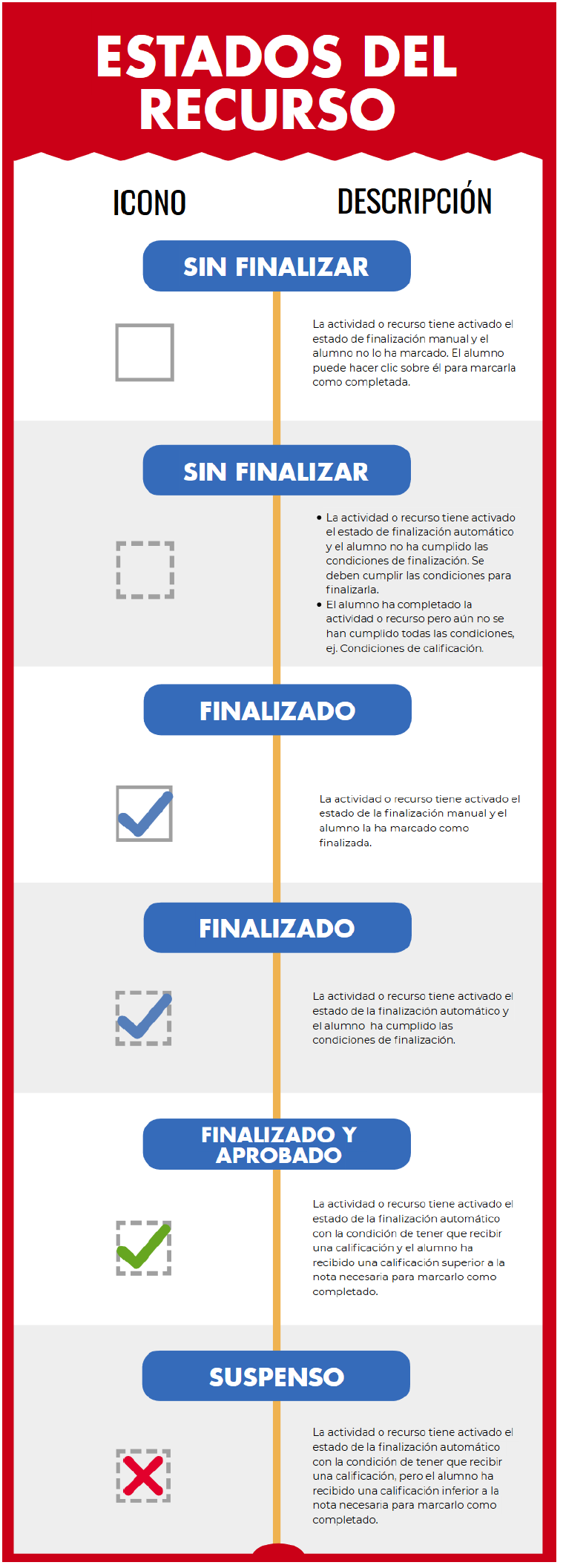
Estados del recurso
La vista de los alumnos dentro de la asignatura sería la siguiente:
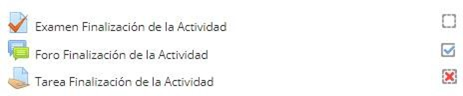
Vista de los estados de recurso
En este caso, el estudiante ha marcado de manera manual que ha completado la actividad que se le había mandado en el foro. Por otro lado, el profesor configuró una tarea con un criterio en el que se especificaba que el alumno tenía que recibir una calificación para poder darla por finalizada. Esa puntuación obtenida debía ser superior a la nota mínima para aprobar para que le saliera con un check verde de completado y aprobado, pero como la entrega ha sido suspendida, le aparece finalizada pero suspensa con un cuadrado de aspa roja.
Por otro lado, como profesor puedes entrar en el informe Finalización de la actividad para ver esta y más información del progreso de los estudiantes dentro de la asignatura. El informe lo encuentras al pinchar en el icono engranaje, enlace Aún más y por último en la sección Informes, pinchando en el enlace Finalización de la actividad.
Una vez dentro, verás la siguiente información del informe en forma de tabla con:
Para buscar a los estudiantes por nombre o
- Nombre y apellidos de los estudiantes
- Dirección de correo
- Recursos y actividades con sus correspondientes
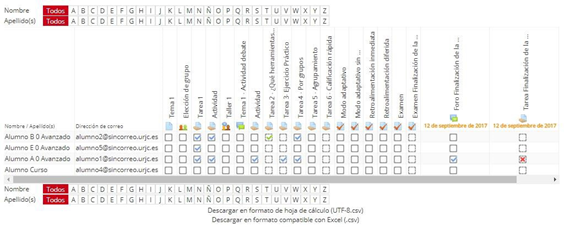
Tabla del informe
En el caso de necesitar toda esta información para tratarla en otro formato que no sea el presentado vía web, puedes descargarlo para tratarlo con Excel o con cualquier otra hoja de cálculo.